Kā labot Jums nav atļaujas saglabāt šajā vietā operētājsistēmā Windows

Kad Windows parāda kļūdu “Jums nav atļaujas saglabāt šajā vietā”, tas neļaus jums saglabāt failus vajadzīgajās mapēs.
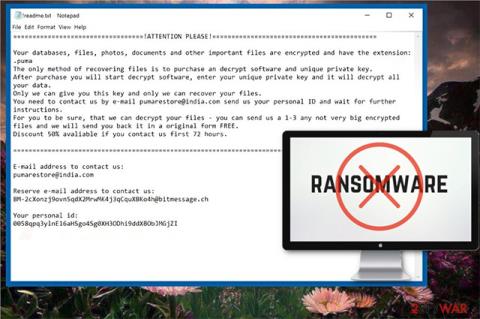
Šis raksts sniegs jums pamatinformāciju par Pumas ļaunprātīgu programmatūru, kā arī to, kā pilnībā noņemt šo ļaunprātīgo programmatūru. Izpildiet izspiedējvīrusa noņemšanas norādījumus, kas minēti raksta beigās.
Pumas ir vīrusa nosaukums, kas izveidots, lai šifrētu jūsu failus . Pēc šifrēšanas failiem tiks pievienots paplašinājums .pumas. Konkrētāk, jūsu faili tiks bloķēti gan ar militārā līmeņa AES , gan ar 1024 bitu RSA šifrēšanas algoritmiem . Pumas ļaunprogrammatūra šifrēs jūsu datus un pēc pabeigšanas lūgs jums samaksāt, lai atjaunotu šos failus. Šis ir izspiedējvīrusa instalēšanas veids, kas pēdējos gados ir kļuvis ļoti populārs.
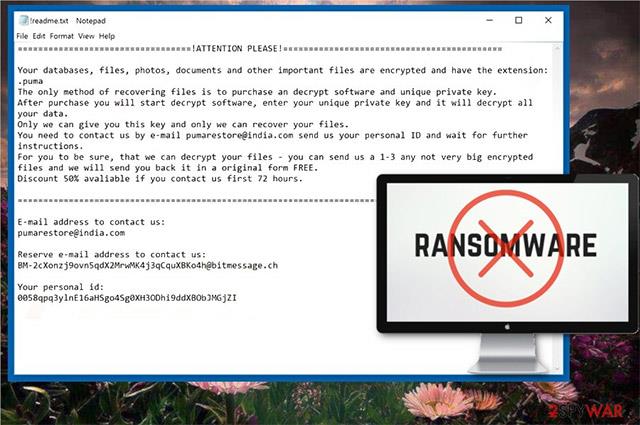
Pumas izpirkuma programmatūra
|
Vārds |
.pumas Files vīruss |
|
Sugas |
Spiegprogrammatūra, izpirkuma programmatūra, izspiedējprogrammatūra , kriptovīruss. |
|
Vispārīgs apraksts |
Šī izpirkuma programmatūra šifrē failus jūsu datorā un pieprasa izpirkuma maksu, lai atjaunotu šifrētos failus. |
|
Simptoms |
Šī izspiedējprogrammatūra šifrē jūsu failus, izmantojot divus šifrēšanas algoritmus — AES un RSA. Visiem šifrētajiem failiem faila paplašinājumam tiks pievienots paplašinājums .pumas. |
|
Izplatīšanās metode |
Surogātpasta vēstules, e-pasta pielikumi. |
|
Atklāšanas rīks |
Maksas drošības programmatūra . |
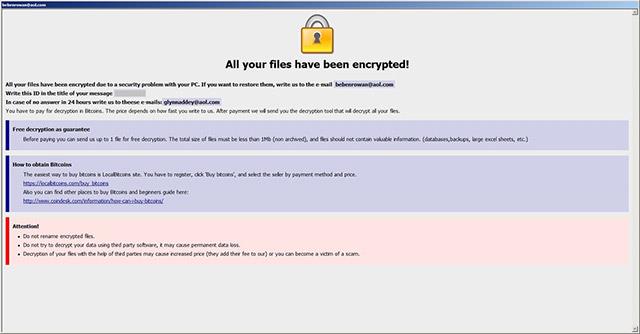
Šī Pumas spiegprogrammatūra var izplatīties dažādos veidos, izmantojot internetu, bet galvenokārt izmantojot e-pasta rīkus. Ja nejauši palaižat failus, kas satur Pumas spiegprogrammatūru, jūsu datorsistēma tiks pilnībā inficēta.
Turklāt Pumas ļaunprogrammatūra var tikt izplatīta arī sociālajos medijos ( sociālajos tīklos ) un dažādos failu apmaiņas pakalpojumos. Bezmaksas programmatūra, kas atrodama neoficiālās vietnēs, ir arī noderīgs rīks ļaunprātīga koda, tostarp Pumas, izplatīšanai. Gadījumā, ja pēc faila lejupielādes datorā neatveriet šo failu nekavējoties. Vispirms tos vajadzētu skenēt, izmantojot drošības rīku, un pārbaudīt to izmēru un parakstu, lai redzētu, vai tajās nav kas neparasts. Lūdzu, skatiet mūsu rakstu " Kā atpazīt datoru, kas ir inficēts ar vīrusu ar 10 raksturīgām pazīmēm ", lai iegūtu nepieciešamo informāciju šai situācijai.
Kā jau minēts, Pumas ir vīruss, kas šifrē failus un datora ekrānā parādīs logu ar norādījumiem, kā pārskaitīt naudu hakeram. Īsāk sakot, šantažieri vēlas, lai jūs samaksātu izpirkuma maksu par šifrēto failu atgūšanu.
Vēl bīstamāk ir tas, ka Pumas ļaunprogrammatūra var izveidot ierakstus Windows reģistrā , lai "parazītētu" sistēmā pastāvīgāk un spēcīgāk, kā arī varētu sākt vai kavēt dažādus procesus Windows vidē.
Kad Pumas vīrusu faili ir šifrēti, failā ar nosaukumu "! Readme.txt" tiek ievietota izpirkuma piezīme. Tālāk sniegtajā ekrānuzņēmumā varat redzēt izpirkuma piezīmes saturu:
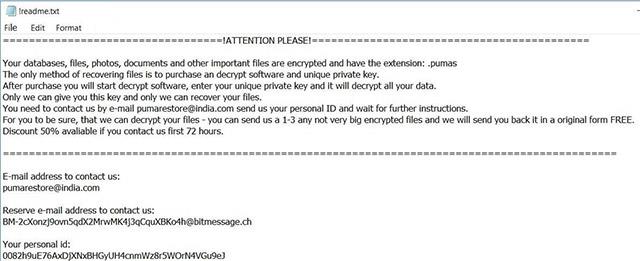
Konkrēti, šī paziņojuma saturs ir šāds:
Jūsu datu bāzes, faili, attēli, dokumenti un citi svarīgi faili ir šifrēti, un tiem ir paplašinājums: .pumas. Vienīgais veids, kā atgūt failus, ir iegādāties atšifrēšanas programmatūru un unikālas privātās atslēgas.
Pēc atšifrēšanas programmatūras un privāto atslēgu iegādes jūs pats varat atšifrēt programmatūru, ievadīt unikālo privāto atslēgu, ko tikko iegādājāties, un tā palīdzēs atšifrēt visus jūsu datus.
Tikai mēs varam jums nodrošināt šo atslēgu, un tikai mēs varam atjaunot jūsu failus.
Ja nepieciešams, varat sazināties ar mums, izmantojot e-pastu [email protected], atsūtiet mums savu personas ID un gaidiet, līdz tiks saņemti turpmāki norādījumi.
Ja joprojām neticat, ka varam atšifrēt jūsu failus, varat nosūtīt mums jebkurus 1 līdz 3 šifrētus failus (izmērs nedrīkst būt pārāk liels), un mēs tos jums nosūtīsim atpakaļ. Faili ir tieši tādi paši kā oriģināli, pilnīgi BEZMAKSAS .
50% atlaide, ja sazināsieties ar mums 72 stundu laikā pēc failu šifrēšanas.
E-pasta adrese, lai jūs varētu sazināties ar mums:
Otrā e-pasta adrese, lai sazinātos ar mums:
Jūsu personīgais ID:
0082h9uE76AxDjXNxBHGyUH4cnmWz8r5WOrN4VGu9eJ
Kā redzat, šantažētāju e-pasta adreses ir:
Īsāk sakot, Pumas spiegprogrammatūras piezīmēs teikts, ka jūsu faili ir šifrēti. Lai atgūtu failus, jums ir jāmaksā izpirkuma maksa. Patiesībā lielākā daļa cilvēku vispārīgā psiholoģija šajā gadījumā ir apjukums un gatavība maksāt izpirkuma maksu, it īpaši, ja šifrētie faili satur svarīgus datus. Tomēr, lai cik slikta būtu situācija, atceries, ka NEDRĪKST maksāt nekādu izpirkuma maksu. Ko jūs darāt, lai nodrošinātu, ka jūsu faili tiks atjaunoti pēc izpirkuma maksas samaksas, ja cilvēki, kas izraisa šo situāciju, ir profesionāli krāpnieki? Turklāt naudas piešķiršana kibernoziedzniekiem tikai palīdzēs viņiem radīt vairāk ļaunprātīgas programmatūras vai turpināt veikt citas noziedzīgas darbības.
Līdz šim mēs zinām par Pumas ransomware programmatūras šifrēšanas procesu, ka katram failam pēc veiksmīgas šifrēšanas būs .pumas paplašinājums.
Failu bloķēšanai izmantotie šifrēšanas algoritmi ir AES un RSA 1024 biti.
Tālāk ir sniegts to failu tipu saraksts, uz kuriem parasti tiek atlasīts Pumas — saraksts tiks atjaunināts, tiklīdz būs pieejami jauni ziņojumi par šo problēmu.
Pumas kriptovīrusu var iestatīt, lai tas dzēstu visas Volume Shadow kopijas no Windows operētājsistēmas, izmantojot šādu komandu:
→ vssadmin.exe izdzēsiet ēnas /all /Quiet
Ja tiek izpildīta iepriekš minētā komanda, šifrēšanas process tiks veikts efektīvāk. Tas ir saistīts ar faktu, ka šī komanda novērsīs jūsu datu atkopšanas metodes. Ja jūsu datora ierīce ir inficēta ar šo izspiedējvīrusu un jūsu faili ir bloķēti, lasiet tālāk, lai uzzinātu, kā varat atjaunot savus failus normālā stāvoklī.
Ja jūsu dators diemžēl ir inficēts ar Pumas ransomware vīrusu, jums vajadzētu būt zināmai pieredzei ļaunprātīgas programmatūras noņemšanā. Īsāk sakot, šī programmatūra ir jānoņem pēc iespējas ātrāk, pirms tai ir iespēja kļūt spēcīgākai un inficēt citus datorus.
Konkrētus norādījumus skatiet rakstā “ Ļaunprātīgas programmatūras (ļaunprātīgas programmatūras) pilnīga noņemšana no Windows 10 datoriem ”.
Iepriekš ir sniegta informācija, kas jums jāzina par Pumas spiegu programmatūru. Veiksmi, veidojot sev spēcīgu drošības sistēmu!
redzēt vairāk
Kad Windows parāda kļūdu “Jums nav atļaujas saglabāt šajā vietā”, tas neļaus jums saglabāt failus vajadzīgajās mapēs.
Syslog Server ir svarīga IT administratora arsenāla sastāvdaļa, it īpaši, ja runa ir par notikumu žurnālu pārvaldību centralizētā vietā.
Kļūda 524: iestājās taimauts ir Cloudflare specifisks HTTP statusa kods, kas norāda, ka savienojums ar serveri tika slēgts taimauta dēļ.
Kļūdas kods 0x80070570 ir izplatīts kļūdas ziņojums datoros, klēpjdatoros un planšetdatoros, kuros darbojas operētājsistēma Windows 10. Tomēr tas tiek parādīts arī datoros, kuros darbojas operētājsistēma Windows 8.1, Windows 8, Windows 7 vai vecāka versija.
Nāves zilā ekrāna kļūda BSOD PAGE_FAULT_IN_NONPAGED_AREA vai STOP 0x00000050 ir kļūda, kas bieži rodas pēc aparatūras ierīces draivera instalēšanas vai pēc jaunas programmatūras instalēšanas vai atjaunināšanas, un dažos gadījumos kļūdas cēlonis ir bojāts NTFS nodalījums.
Video plānotāja iekšējā kļūda ir arī nāvējoša zilā ekrāna kļūda. Šī kļūda bieži rodas operētājsistēmās Windows 10 un Windows 8.1. Šajā rakstā ir parādīti daži veidi, kā novērst šo kļūdu.
Lai paātrinātu Windows 10 sāknēšanu un samazinātu sāknēšanas laiku, tālāk ir norādītas darbības, kas jāveic, lai noņemtu Epic no Windows startēšanas un neļautu Epic Launcher palaist operētājsistēmā Windows 10.
Failus nevajadzētu saglabāt darbvirsmā. Ir labāki veidi, kā saglabāt datora failus un uzturēt kārtīgu darbvirsmu. Nākamajā rakstā tiks parādītas efektīvākas vietas, kur saglabāt failus operētājsistēmā Windows 10.
Lai kāds būtu iemesls, dažreiz jums būs jāpielāgo ekrāna spilgtums, lai tas atbilstu dažādiem apgaismojuma apstākļiem un mērķiem. Ja jums ir nepieciešams novērot attēla detaļas vai skatīties filmu, jums jāpalielina spilgtums. Un otrādi, iespējams, vēlēsities arī samazināt spilgtumu, lai aizsargātu klēpjdatora akumulatoru.
Vai jūsu dators nejauši pamostas un tiek parādīts logs ar uzrakstu “Pārbauda atjauninājumus”? Parasti tas ir saistīts ar programmu MoUSOCoreWorker.exe — Microsoft uzdevumu, kas palīdz koordinēt Windows atjauninājumu instalēšanu.








